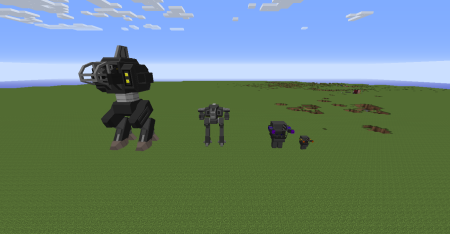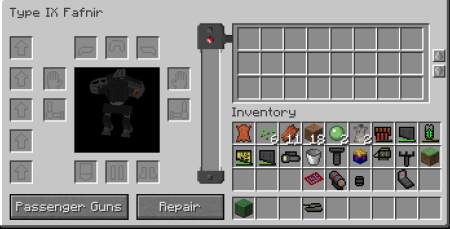Vous en avez marre des voleurs et des monstres qui s’invitent chez vous sans votre permission ? Geforce a bricolé quelques outils pour faire de votre maison une forteresse imprenable !

Présentation vidéo
Ce mod compatible avec la version 1.8.1 de Minecraft ajoute une multitude d’outils de surveillance et de détection pour empêcher quiconque d’approcher votre maison, et (partiellement) en français, rien que ça !

Comment ça marche
Chaque bloc et/ou système inclus dans ce mod fonctionne grâce à la redstone : un signal de redstone sera émis à chaque fois que vous activerez le système de la manière adéquate, vous permettant d’ouvrir une porte, activer un bloc de commande ou un piège, etc…
Pour commencer, il vous faut récupérer le guide des crafts de ce mod. Il est particulièrement utile, car il inclut un visuel de chaque bloc ainsi qu’une explication sur son fonctionnement.
Pour l’obtenir, tapez /sc help dans la barre de conversation si vous êtes en mode survie, ou récupérez-le simplement dans l’inventaire si vous êtes en mode créatif.
Pour l’obtenir, tapez /sc help dans la barre de conversation si vous êtes en mode survie, ou récupérez-le simplement dans l’inventaire si vous êtes en mode créatif.
Le modificateur de bloc universel
Le modificateur est l’outil de base que vous voudrez crafter. Cet outil permet de modifier chacun de vos blocs et leur accorder différents attributs, comme par exemple blesser quelqu’un qui enclencherait le système.
Pour l’utiliser, il vous suffit de le prendre en main et faire un clic droit sur le bloc de votre choix : un inventaire/menu contextuel apparaîtra pour que vous puissiez bidouiller votre système.
Les systèmes de sécurité
Quoi de mieux que quelques outils pour débusquer un potentiel voleur de ressources ? Ne vous en faites pas, vous avez l’embarras du choix.
Le bloc laser
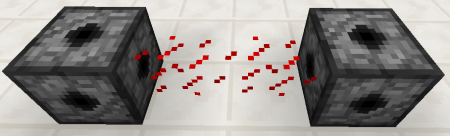
Les blocs laser fonctionneront par deux : lorsque deux blocs laser sont déposés face à face ou verticalement, à une distance de 5 blocs maximum, vous verrez apparaître un rayon laser rouge. Ce rayon laser sert de détecteur pour toute personne marchant au travers, et activera un signal de redstone si vous le traversez.
Mais ce n’est pas tout, grâce au modificateur universel, vous pouvez modifier ce bloc et lui ajouter deux modules différents qui changeront ses attributs.
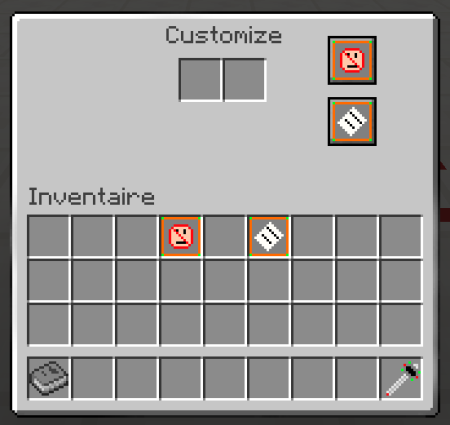
Le module d’armement permet de causer des dégâts à quiconque passera au travers du rayon laser, punissant ainsi les visiteurs indésirables. Mais ça vaut pour vous aussi ! C’est pourquoi vous aurez besoin du second module, le module liste blanche, qui vous permet de passez au-travers de votre rayon sans l’activer ! Ainsi, vous pourrez être le seul à pouvoir traverser vos pièges, laissant aux intrus la joie de se faire tuer pour s’être introduit chez vous sans autorisation.
Pour utiliser le module liste blanche (et/ou liste noire), il vous suffit de tenir le module dans votre main et de faire /module add <nomdujoueur> pour y ajouter quelqu’un, ou /module remove <nomdujoueur> pour l’en retirer.
Attention : pour que le bloc fonctionne, il faut faire attention à ce que les deux soient placés en ligne droite, que ce soit horizontalement ou verticalement, sinon ils ne fonctionneront pas.
Le scanner d’inventaire
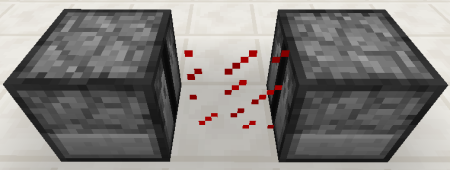
Ce bloc fonctionne un peu comme le bloc laser, mais réagit uniquement à votre inventaire. Il ne s’activera que lorsque vous traverserez le laser rouge avec un objet spécifique (que vous décidez) en votre possession. Vous pouvez lui donner deux fonctionnalités différentes : vérification, ou redstone.
Le mode vérification de l’inventaire retirera tout objet demandé de votre inventaire lorsque vous le traversez, et ce qu’importe les quantités que vous possédez. Attention donc à ne pas détruire des objets de valeur, vous ne les reverrez plus ! Ceci dit, vous pouvez demander au bloc de détruire n’importe quelle arme ou TNT pour empêcher quelqu’un de vous causer des tuiles.
Le mode redstone activera simplement un signal de redstone d’environ 3 secondes si vous le traversez avec l’objet requis en votre possession. Vous pourriez utiliser ce système comme un code secret pour ouvrir une porte : « la porte ne s’ouvrira que si tu amènes une plume ».
Petite précision : ce bloc a une très faible portée. Vous ne pouvez avoir qu’un seul bloc de séparation entre les deux scanners. Faites également attention à ce que les blocs soient face à face.
Vous pouvez ajouter 3 modules à ce bloc :
- Liste blanche, pour ne pas être repéré par le bloc;
- Module simple, qui permet au bloc de garder dans un inventaire les objets détruits;
- Storage module, pour pouvoir scanner également les enchantements.
Le scanner rétinien

On rentre vraiment dans le technologique avec le scanner rétinien. Comme vous pouvez l’espérer, ce bloc s’active lorsque son propriétaire se trouve devant lui. Il émettra alors un signal de redstone de 15 blocs de long.
Le panneau d’encadrement et ses applications

Le panneau d’encadrement sert, de base, à deux systèmes très utiles, et est donc un élément essentiel à crafter dès le départ. Il ressemble à un bloc en fer comme vous pouvez le voir, mais il a un trou sur la face avant. C’est dans ce trou que vous placerez l’outil compatible de votre choix.
Le clavier numérique
Le clavier numérique est aussi simple qu’il y paraît : après avoir crafté un clavier, vous le mettez dans le panneau d’encadrement, choisissez votre code secret et voilà ! Insérer le bon code permet d’émettre un signal de redstone. Le point rouge en bas à droite du clavier devient vert lorsque vous avez entré le bon code. Notez bien le mot de passe !
La caméra de surveillance
Un vrai système d’espionnage ! La caméra de surveillance vous permet de visionner les environs de la zone dans laquelle elle a été posée. Pratique pour surveiller vos richesses !
Pour commencer, vous devez avoir crafté le panneau et la caméra. Un simple clic droit, et la caméra sera installée. Ensuite, il vous faut crafter un moniteur.
Un moniteur, pour fonctionner, doit être affilié à une caméra. Comment faire ? Prenez simplement le moniteur en main, et faites un clic droit sur la caméra que vous souhaitez visionner. Et voilà ! Sachez qu’un moniteur peut être affilié à un grand nombre de caméras, donc pas besoin d’en faire plusieurs.
Un moniteur, pour fonctionner, doit être affilié à une caméra. Comment faire ? Prenez simplement le moniteur en main, et faites un clic droit sur la caméra que vous souhaitez visionner. Et voilà ! Sachez qu’un moniteur peut être affilié à un grand nombre de caméras, donc pas besoin d’en faire plusieurs.
Une fois que votre moniteur est prêt, il vous suffit de faire un clic droit dessus pour rentrer en mode visio-caméra : maintenant en contrôle de la caméra, vous pouvez tout voir devant vous.

Pour bouger l’écran, il vous faut utiliser les touches ZQSD. La touche N vous permet d’activer la vision nocturne, et les touches + et – vous permettent de zoomer (toute commande peut être modifiée dans les options).
De plus, si vous ajoutez un module de redstone à votre caméra, vous pourrez émettre un signal de redstone en appuyant sur R (par exemple, si vous surprenez quelqu’un en train de voler vos affaires, un signal de redstone pour activer un piège devrait repousser votre voleur).
Vous pouvez également régler à quelle vitesse votre caméra va pivoter.
Vous pouvez également régler à quelle vitesse votre caméra va pivoter.
Le lecteur de carte

Le lecteur de carte est un autre système de sécurité permettant d’émettre un signal de redstone. Pour l’activer, il vous faut, évidement, une carte.
Lorsque vous posez le bloc, avec un clic droit, vous pouvez décider du niveau de sécurité et le faire s’activer soit par une carte de niveau égal ou supérieur, soit par une carte de niveau strictement égal à celui que vous décidez.
Lorsque vous posez le bloc, avec un clic droit, vous pouvez décider du niveau de sécurité et le faire s’activer soit par une carte de niveau égal ou supérieur, soit par une carte de niveau strictement égal à celui que vous décidez.
Il y a en tout 6 niveaux de sécurité, avec les cartes de niveau 1 à 5, puis la carte d’utilisation limitée (5 usages) qui est de niveau 6.
Vous pouvez ajouter deux modules à votre lecteur :
- liste blanche, pour autoriser seulement certains à l’utiliser qu’importe le niveau de leur carte;
- liste noire, pour bannir certains joueurs de l’utiliser complètement.
Coffre protégé par mot de passe
Dans le même esprit que le clavier numérique, ce coffre protégé par un mot de passe à chiffres ne peut être ouvert que si vous entrez le bon code.
Il peut contenir autant d’objet qu’un coffre classique et peut être doublé. Quand vous le posez pour la première fois, faites un clic droit pour établir le code, et un autre clic droit pour entrer le code et l’ouvrir. Y a pas plus simple !
Il peut contenir autant d’objet qu’un coffre classique et peut être doublé. Quand vous le posez pour la première fois, faites un clic droit pour établir le code, et un autre clic droit pour entrer le code et l’ouvrir. Y a pas plus simple !
Four protégé par mot de passe
Encore une fois dans le même esprit, si vous voulez empêcher quiconque de prendre votre nourriture pendant qu’elle cuit, il vous suffit d’utiliser ce four. Il ne s’ouvrira qu’avec le bon mot de passe.
Nom d’utilisateur bûcheron
Oui, le nom de ce bloc est bizarre, mais c’est clairement une erreur de traduction (le nom original est « Username Logger », qui veut dire « Journal de nom d’utilisateur », mais comme « logger » veut dire bûcheron en français, ils se sont plantés).
Ce journal, une fois alimenté en redstone, vous permet d’obtenir une liste de chaque joueur qui s’en approchera dans un rayon de 3 blocs. Pratique, donc, pour dénicher les noms de vos potentiels voleurs.
Alarme
Un peu plus classique, mais efficace : une bonne vieille alarme. Dès qu’elle est alimentée en redstone, elle se mettra à sonner bruyamment. Couplée avec les autres dispositifs qui créent un courant de redstone, elle pourra vous alerter très rapidement.
Radar portable

Le radar portable peut être déposé n’importe où. Possédant une très grosse portée, il vous alertera via un message dans le chat quand un joueur s’en approche. Pratique pour repérer de loin !
Vous pouvez régler la distance de détection (jusqu’à 50 blocs !) et l’intervalle entre deux analyses. Vous pouvez également lui rajouter deux modules :
- liste blanche, pour qu’il ne vous repère pas;
- redstone, pour qu’il émette un signal de redstone à chaque fois qu’il détecte quelqu’un.
Bouton de panique
Besoin de garder vos pièges actifs pendant un moment ? Voici le bouton de panique ! Ce bouton fonctionne comme un levier : appuyez dessus et il restera enclenché tant que vous n’aurez pas appuyé à nouveau dessus.
Les armes de dissuasion et pièges
Parfois, rester sur la défensive n’est pas suffisant : il faut punir les fauteurs de troubles ! Heureusement, SecurityCraft possède quelques outils pour votre éventuel plaisir de vengeance.
Taser

Le taser est un pistolet d’auto-défense envoyant de l’électricité dans le corps de la cible pour la neutraliser. Dans ce mod, chaque cible atteinte se verra infligé les altérations Nausée III, Lenteur III et Faiblesse III pendant 20 secondes.
Le pistolet se recharge automatiquement.
Le pistolet se recharge automatiquement.
Cage-piège

Un moyen facile et rapide de piéger quiconque décide d’empiéter sur votre terrain. Le fonctionnement est on ne peut plus simple : posez-le sur le sol et attendez que quelqu’un marche dessus. Une grosse cage apparaîtra autour de la victime, l’enfermant ainsi.
Et attention, c’est pas des barreaux de fer classiques ! Non non, messieurs-dames. Ils sont indestructibles ! Libre à vous de faire ce que vous voulez de votre victime, après ça.
Et attention, c’est pas des barreaux de fer classiques ! Non non, messieurs-dames. Ils sont indestructibles ! Libre à vous de faire ce que vous voulez de votre victime, après ça.
Protecto
Hommage aux Protectos du jeu Mega Man Battle Network 2, le Protecto est une tourelle de défense un peu particulière. En effet, il utilise la foudre pour tout carboniser dans un rayon de 10 blocs. Attention donc à ne pas le laisser dehors quand des creepers sont dans les parages !
Pour le faire fonctionner, il suffit de le poser dehors lorsqu’il pleut. Il doit être capable de voir le ciel, ne mettez donc rien au-dessus !
Pour le faire fonctionner, il suffit de le poser dehors lorsqu’il pleut. Il doit être capable de voir le ciel, ne mettez donc rien au-dessus !
Fausse eau & fausse lave

Attention, on pourrait facilement se tromper, mais non ! Ce sont bien des faux.
Toutes les deux fonctionnent de la même manière que leur version originale, mais à une différence près : la fausse eau vous causera des dégâts, et la fausse lave vous soignera !
Toutes les deux fonctionnent de la même manière que leur version originale, mais à une différence près : la fausse eau vous causera des dégâts, et la fausse lave vous soignera !
A vous de voir comment vous souhaitez piéger vos intrus…
Mine
On ne refait pas les grands classiques ! La mine est un piège simple mais efficace : si quelqu’un marche dessus, ça fait boom. Pratique pour rappeler les intrus à l’ordre.
Attention : n’essayez pas de retirer la mine manuellement, elle explosera !
Mine antipersonnel
Dans le même esprit, mais avec beaucoup plus de violence à la clé, la mine antipersonnel fonctionne comme une mine normale. Sauf que le rayon d’explosion est bien plus grand. Il est fortement déconseillé de la déployer près d’une construction.
Encore une fois, à ne pas retirer à la main.
Blocs mines

Aussi inoffensifs que ces blocs puissent paraître, ne vous laissez pas avoir ! Ces blocs exploseront dès que vous les toucherez ! Et l’explosion est suffisamment puissante pour vous projeter dans les airs et vous achever, s’il vous restait le moindre soupçon de points de vie.
Pour le four, il faut tenter de l’utiliser pour qu’il explose. Quant aux rails, il faut rouler dessus avec un wagonnet.
Tout comme les autres mines, il vaut mieux éviter de retirer ces blocs à la main.
Claymore
Cette petite mine à l’allure d’un Space Invader explose lorsqu’elle détecte une entité passant devant elle sur un rayon de 5 blocs. L’explosion se produira sous les pieds de l’entité, quelle que soit sa distance avec la claymore.
Pour préciser, « devant » la claymore se trouve là où pointent les deux antennes rouges. Lorsque vous posez une claymore, elle sera tournée automatiquement dans la direction dans laquelle vous regardez.
S.M.I
Le S.M.I, ou Système de Munitions Intelligent, est une arme de défense automatique. Lorsqu’il est déployé, le S.M.I enverra une mine sur une cible localisée dans son rayon de portée. Vous pouvez choisir de viser soit les joueurs, soit les joueurs et monstres hostiles.
Le S.M.I possède seulement 4 munitions. Lorsqu’elles ont toutes été utilisées, l’arme s’auto-détruit.
Les blocs blindés
Des pièges, des systèmes de détection automatiques… Et si on rajoutait du blindage en plus ?

Tous les blocs que vous pouvez voir ici sont blindés. Devenus indestructibles, le seul moyen de les casser est d’utiliser unDéplaceur de bloc universel.
Ces blocs seront un parfait support pour vos mines, puisque les explosions ne leur feront rien.
Barrière en fer électrifiée

Cette barrière en fer fonctionne comme une barrière normale. Cependant, elle est indestructible et cause des dégâts à quiconque la touche. Mieux vaut garder vos « mimines » loin !
Les outils
Gérer ces pièges n’est pas si simple ! Mais heureusement, le mod possède quelques outils pour contrôler un peu mieux votre forteresse imprenable.
Déplaceur de bloc universel
Voilà un outil bien pratique ! Le déplaceur de bloc universel permet de récupérer n’importe quel objet ou bloc sans le briser d’un clic droit. De quoi récupérer vos vitres, par exemple ! C’est également le seul objet qui permet de récupérer/briser les blocs blindés.
Mais attention : seule la personne qui a posé le bloc blindé en question peut le détruire.
Casseur de code
Vous ne vous rappelez plus d’un code pour ouvrir votre coffre ou utiliser votre four ? Le casseur de code va vous aider.
Il vous suffit de faire un clic droit sur n’importe quel verrou à code pour cracker le code et l’ouvrir sans problème. Mais il ne fait pas disparaître le code ! A chaque fois que vous voudrez ouvrir votre objet verrouillé, il vous faudra l’utiliser.
Outil d’accès à distance aux mines
La sécurité avant tout ! Cet outil vous permet de contrôler à distance vos mines, afin de les activer/désactiver ou les faire exploser en toute sécurité.
Pour l’utiliser, vous devez faire un clic droit avec l’outil en main sur une mine. Vous pouvez affilier jusqu’à 5 mines à la fois par outil. Une fois que votre mine est affiliée, vous pouvez utiliser l’outil à distance en faisant un clic droit en l’air et choisir d’activer, désactiver ou détonner votre mine.
Pour l’utiliser, vous devez faire un clic droit avec l’outil en main sur une mine. Vous pouvez affilier jusqu’à 5 mines à la fois par outil. Une fois que votre mine est affiliée, vous pouvez utiliser l’outil à distance en faisant un clic droit en l’air et choisir d’activer, désactiver ou détonner votre mine.
L’outil peut contrôler la mine basique, la mine antipersonnel, et tous les blocs mines.
Pince à fils
Une mine qui n’est pas la vôtre vous pose problème ? Utilisez la pince à fils ! En faisant clic droit avec cet outil sur une mine, vous pouvez la désactiver avant de la casser. Soyez prudent en vous en approchant !
Blindeur de bloc universel

Le blindeur de bloc universel est l’outil que vous cherchez si vous souhaitez blinder vos blocs. Il existe 3 niveaux différents pour cet outil, mais ils ne correspondent qu’à une extension de durabilité :
- niveau 1 peut être utilisé 300 fois.
- niveau 2 peut être utilisé 2700 fois.
- niveau 3 a une durabilité infinie.
Modificateur universel de propriétaire

Comme vous l’aurez remarqué, beaucoup de blocs fonctionnent avec un système de propriété. C’est pourquoi le modificateur universel de propriétaire peut vous être utile : il vous permet de changer le propriétaire d’un bloc, afin qu’une autre personne puisse interagir avec lui.
Pour l’utiliser, vous aurez besoin d’une enclume : mettez-y le modificateur universel et donnez-lui le nom du joueur que vous voulez comme nouveau propriétaire. Une fois que c’est fait, faites un clic droit sur le bloc en question, et voilà !
Serviette
De quoi garder sur vous vos précieuses ressources ! Une serviette peut contenir jusqu’à 12 objets, et ne peut être ouverte qu’à l’aide d’un mot de passe à 4 chiffres que vous créerez. Bon courage pour voler les ressources d’un joueur mort !
Installation
Ce mod a besoin de la version adéquate de Forge pour fonctionner.
- Installez Forge pour la version de votre choix au moyen de l’éxécutable.
- Téléchargez SecurityCraft.
- Mettez les fichiers .jar du mod dans %appdata/Roaming/.minecraft/mods.
- Lancez Minecraft, et voilà !